修改此控制項目會使頁面自動更新
Mac 使用手冊

在 Mac 上查詢單字
你可以在使用 App 或瀏覽網頁時快速查詢單字或詞組的定義。
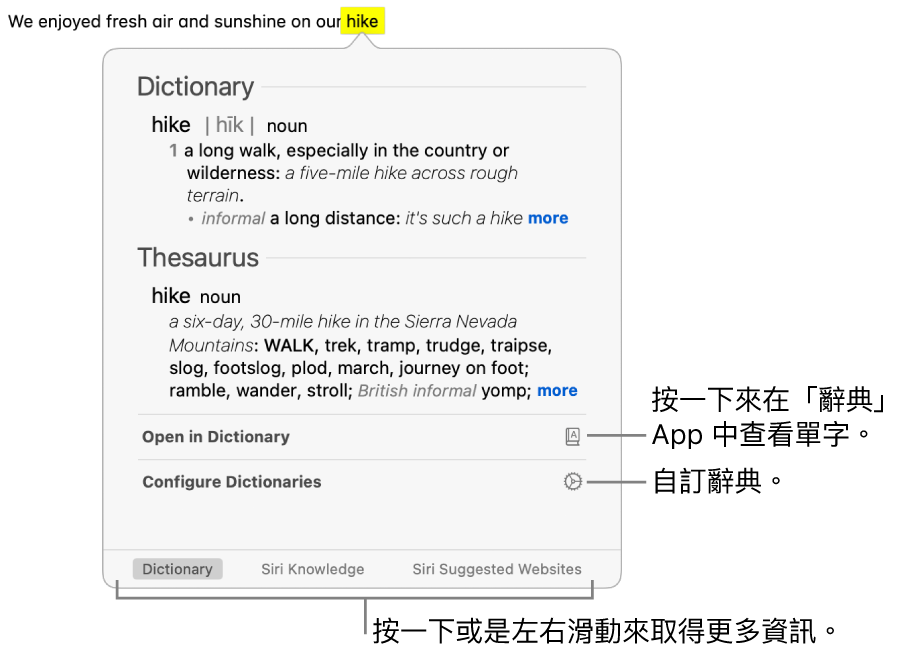
在 Mac 上、App 或網頁中,或在照片或影像中,按住 Control 鍵並按一下單字或字詞(在部分 App 中,你可能需要先選取它)。
或者以三指點一下觸控式軌跡板(若在「觸控式軌跡板」設定中有選取手勢)。若你的觸控式軌跡板支援用力長按,你可以設定要使用的「查詢」手勢,而非點一下。
從快速鍵選單中選擇「環視」。
在「查詢」視窗中,執行下列任一操作:
查看完整定義:按一下簡短定義結尾的「更多」連結。
在「辭典」App 中查看單字:按一下「在辭典中打開」。若要進一步瞭解「辭典」,請參閱:辭典使用手冊。
查看更多資訊:若可用,請按一下位於「查詢」視窗底部的類別(如「Siri 相關知識」),或在軌跡板上向左或向右滑動。
在「辭典」App 中更改辭典來源:按一下「設定辭典」來打開「辭典」設定視窗。選取或取消選取來源。你可以針對所選來源設定選項,例如選取如何顯示辭典裡單字的發音,或搜尋的維基百科語言。
【提示】「Siri 建議」已啟用時,部分 App(如「郵件」、「訊息」和「備忘錄」)可能會標示文字中的項目(如藝人姓名、地點或電影名稱),或者製作其連結來提示有更多可用的資訊。只要按一下箭頭或連結即可在「查詢」視窗中閱讀更多內容。(你的訊息、電子郵件和其他內容不會傳送給 Apple;只會傳送識別為「查詢」提示和相關使用資料的項目。)
感謝您的寶貴意見。